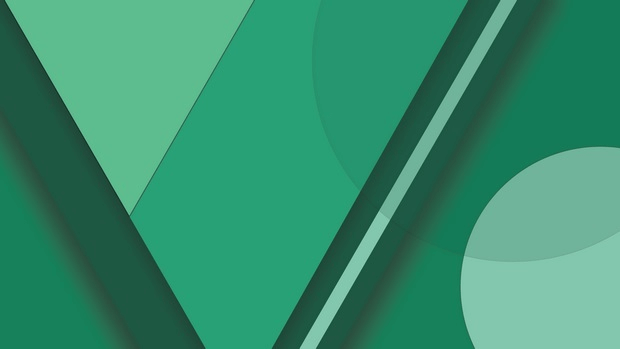
Do programowania w Javie potrzebujemy Javy, często Mavena, jakiegoś środowiska programistycznego (np. IntelliJ IDEA).
Zwykle instalujemy wszystkie komponenty na swoim komputerze. To najlepsza opcja, by w pełni wykorzystać możliwości i komputera i systemu operacyjnego. Czasem jednak nie jest to możliwe.
Zdarza się jednak, że musimy napisać program na nie swoim komputerze. Nie zawsze możemy lub chcemy instalować na nim wszystkich potrzebnych narzędzi. Co wtedy nam pozostaje?
Jedno wyjście to napisanie i uruchomienie swojego programu w kompilatorze dostępnym online. Jak ich używać opisywaliśmy w artykule Kompilator w przeglądarce.
Innym wyjściem może być użycie maszyny wirtualnej czyli komputera w komputerze. Zaletą takiego rozwiązania jest to, że maszyna wirtualna działa jak zupełnie odrębny komputer i nie ma znaczenia, co mamy zaisntalowane i skonfigurowane na swoim komputerze.
Backend Academy przygotowała obraz maszyny wirtualnej, dzięki której każdy może łatwo przygotować sobie kompletne środowisko do pracy. Przygotowana przez nas maszyna wirtualna zawiera kompletny system operacyjny, ma zainstalowaną Javę i Mavena oraz dwa środowiska programistyczne: Greenfoot i IntelliJ IDEA. Ma więc wszystko co potrzebujemy, aby programować w Javie. Jedyna wadą może być jedynie rozmiar obrazu, który trzeba pobrać, bo wynosi ponad 6GB.
System operacyjny, na którym działa nasza maszyna to Lubuntu, który jest lekką odmianą popularnego systemu linuxowego Ubuntu. Ze względu na swoje niskie wymagania sprzętowe polecany jest w przypadku starszych i słabszych komputerów oraz właśnie maszyn wirtualnych. Trzeba oczywiście pamiętać, że prędkość działania systemu wirtualnego może nie być taka sama, jak gdybyśmy wszystkie potrzebne narzędzia zainstalowali na swoim komputerze i korzystali z nich normalnie. Niestety coś za coś: łatwość stworzenia kompletnego środowiska do pracy okupiona będzie nieznacznie wolniejszą pracą, ale z tego właśnie względu sięgnęliśmy po możliwie szybki i lekki system operacyjny, jakim jest Lubuntu/Ubuntu.
Do przygotowania działającej maszyny potrzebować będziemy jedynie programu o nazwie VirtualBox, którego najnowszą wersję można pobrać ze strony producenta https://www.virtualbox.org/wiki/Downloads. Pod tym adresem dostępne są wersje zarówno dla systemu Windows jak i Linux oraz OS X.
Konfiguracja VirtualBox
- Zaczynamy od pobrania najnowszej wersji VirtualBox, którą instalujemy na komputerze.
- Pobieramy obraz maszyny wirtualnej AkademiaFincon-1.0.ova (6.5GB)
- Opcję zaimportowania obrazu znajdziemy w menu Plik → Importuj urządzenie wirtualne. Po wybraniu opcji wskazujemy lokalizację pliku z obrazem i klikamy klawisz Dalej.
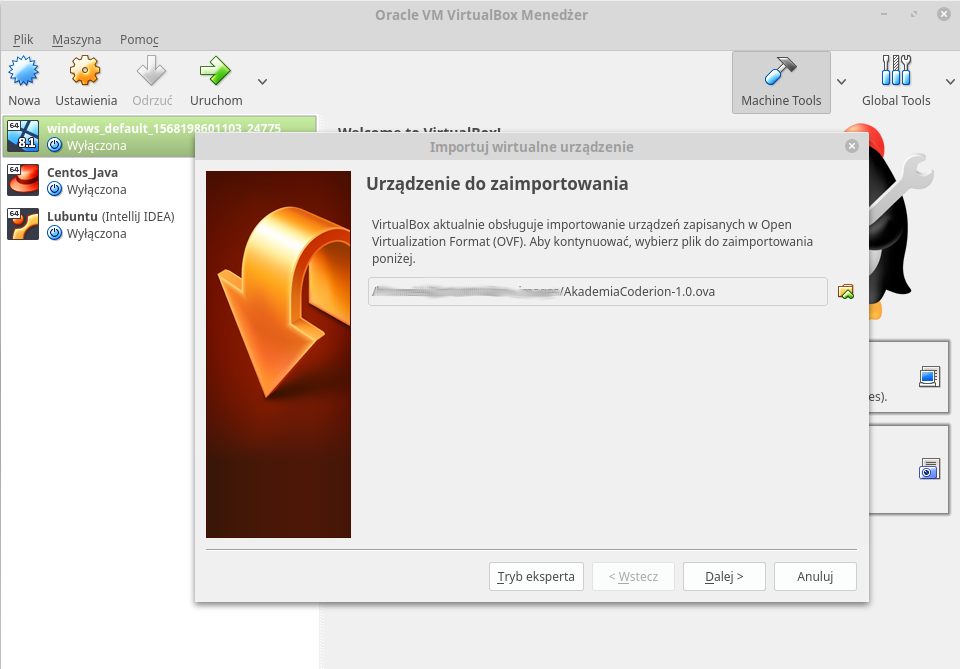
- W okienku Ustawienia urządzenia znajdziemy szczegóły dot. przygotowywanej maszyny wirtualnej. Zmiana ich nie jest konieczna poza jednym parametrem. Zwrócić uwagę należy jedynie na wybranie właściwej karty sieciowej, by nasza maszyna wirtualna miała swobodny dostęp do Internetu. Oczywiście lista dostępnych kart sieciowych może różnić się od tej widocznej na poniższym obrazku.
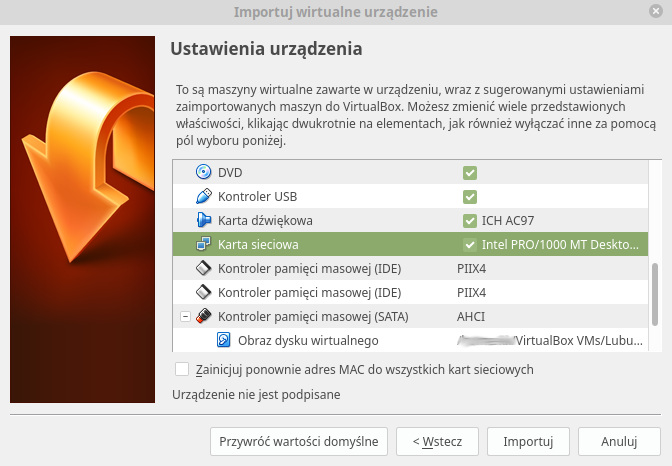
- Kliknięcie klawisza Importuj rozpoczyna przygotowanie maszyny wirtualnej. Koniecznie trzeba mieć co najmniej 10-15 GB wolnej przestrzeni dyskowej, by VirtualBox potrafił utworzyć swój wirtualny dysk z zainstalowanym systemem operacyjnym i potrzebnymi nam narzędziami. Import obrazu może trwać kilka minut. Po jego ukończeniu maszyna wirtualna jest gotowa do uruchomienia.
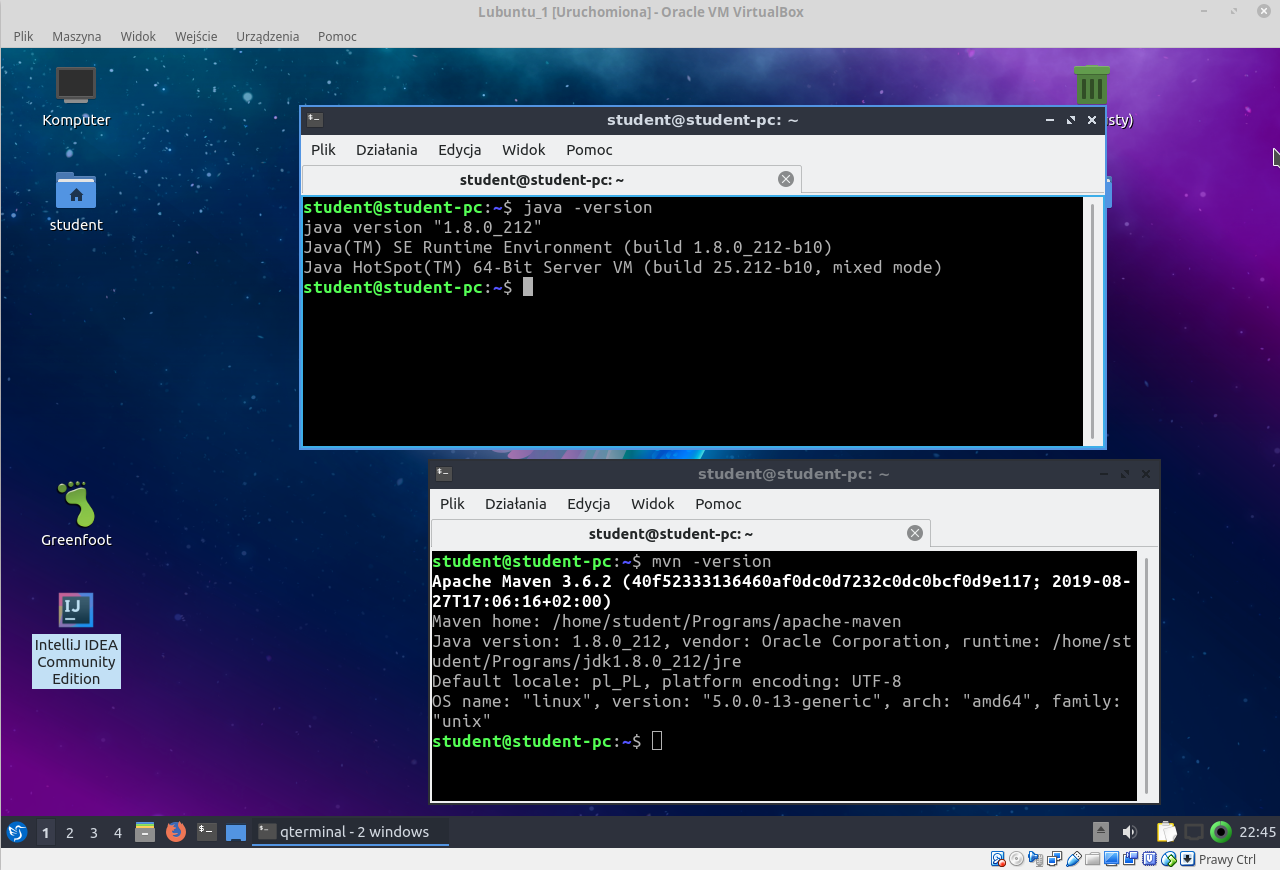
- Logowanie do systemu następuje automatycznie po włączeniu, więc nie trzeba podawać nazwy użytkownika i hasła. Jeśli jednak w trakcie pracy system będzie prosił o nazwę i hasło użytkownika należy podać student jako login i student jako hasło.
Podczas konfiguracji maszyny można napotkać wiele różnych przeszkód, które trudno w tym miejscu wszsytkie przewidzieć i opisać. Jeśli masz jakikolwiek problem z uruchomieniem maszyny wirtualnej z naszego obrazu, daj znać w komentarzu - postaramy się pomóc.
PermaLink: https://java.kozlowski.photos/2019/09/virtualbox/